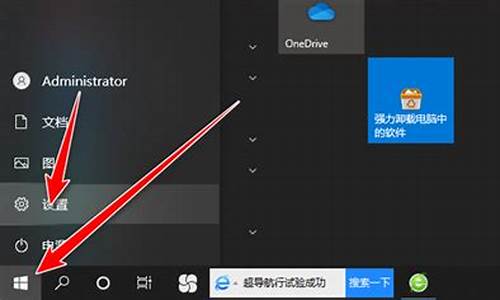光盘一键重装电脑系统_光盘重装操作系统

光盘是电脑装机最常用的工具,无论是安装系统还是重装系统,都可以用光盘,惠普 笔记本 用光盘怎么重装系统呢?下面我就为大家带来了惠普笔记本用光盘重装系统的 方法 。
惠普笔记本用光盘重装系统方法
1. 所需工具、材料
刻录好的Win7 系统光盘;
需要重装的台式或笔记本电脑
2.先要准备一个4.7G的DVD空盘,然后刻录一个系统Win7(ios的文件格式)到光盘上
3.把系统光盘放入光驱中去;
4.有系统个光盘
5.重启电脑, 台式机 我们按DEL键,如果是笔记本一般(按F1或F2或F11)
6.用键盘的上下左右键选择BOOT ,再回车 BOOT Device Priority
7.把第一启动项的 1st Boot Device 的Hard Deice改成CDROM(有些是什么DVD
8.按F10 选择OK
9.提醒点击键盘的任意一个键,就按了一下回车键
10.加载成功后出现Windows 7 安装界面,首先依次选择为中文(简体),中文(简体,中国),中文(简体)-美式键盘,选择好了点击下一步
11.点击现在安装,出现安装程序正在启动...现在出现 协议书 ,把My接受许可条款的勾,勾上了
12.选择自定义(高级);
13.接着选择第一个分区,类型为系统,再点击下一步
14.正在安装的界面;这里需要一定的时间
15.会提醒安装程序正在启动服务,再提醒重新 启动计算机后安装过程将继续,这里是全自动的
16.等到屏幕黑了,台式机按DEL键,如果是笔记本一般(按F1或F2或F11)等,然后把光碟取出来
17.用键盘的上下左右键选择BOOT ,再回车 BOOT Device Priority
18.把第一启动项的 1st Boot Device 的CDROM改成Hard Deice;
19.按F10 选择OK,
20.出现正在启动、Windows画面
21.在出现安装程序正在检查视频性能
22.基本安装好,输入PC名字(随便取个名字);在点击下一步
23.跳过,不要输入密码,直接下一步
24.这里要输入密钥,这里暂时不输入,直接点击下一步;到时用激活工具激活就行了
25.选择仅安装重要的更新;
惠普笔记本用光盘怎么重装系统相关 文章 :
1. lenovo系统怎么重装win7
2. win7电脑如何重装系统 电脑重装系统win7教程
3. 怎样重新安装Win7系统
4. 电脑重装win7系统怎么操作
5. 怎样重装win7系统
6. 裸机怎么装win7系统
如何光盘重装系统步骤:
步骤:首先进入BIOS设置光驱优先。
1)首选按Del键进入BIOS
2)通过键盘上的方向键选中Advanced BIOS Features
3)回车进入BIOS设置界面
4)用方向键选中First Boot Device或(1st Boot Device)
5)选中CDROM
6)按ESC返回
7)方向键选中Save &Exit Setup
8)回车,并保留参数退出
重启开始系统的安装:
1、按下电脑的启动键,把光盘插入电脑的光驱中,如图1所示:
PS:电脑不启动,按下光驱弹出按钮是无法打开电脑上的光驱的。需要找一枚针,插一下开启光驱按钮旁边的小洞,光驱就会弹出来了。
2、一般的电脑在插CD/DVD后,电脑会自动进入CD/DVD启动界面,无须设置BIOS。(因为本身就设置了光盘为第一启动项)
PS:当然有些老旧的电脑开机并不会自动运行光盘,需要设置BIOS。此时,我们的做法是插入光盘后→按下Del键或者是F12(不同的主板BIOS启动键不太相同)→进入BIOS界面→选中BOOT(一般都是在BOOT中设置)→选择CD/DVD为电脑第一启动项→按照界面提示→按下enter键
3.接着电脑重新启动,出现带有"press any key to boot from CD..."字样的界面,随便按下键盘上的某个键即可。
PS:有些电脑会直接进入第4步。
4.接着在出现的电脑公司功能选择项中,选择安装win7系统到C盘(此处是适用于重装的用户,若首次安装的用户就需要先对硬盘进行分区,可以选择功能4运行DiskGen分区工具),如图4所示:
5.自动进行系统还原操作,如图5所示,可以看到系统还原进度界面,查看还原进度。
6.由于是全自动的系统安装过程,这里只截取代表
7.当出现如下界面时,就说明win7 64位操作系统安装并激活完成了。
声明:本站所有文章资源内容,如无特殊说明或标注,均为采集网络资源。如若本站内容侵犯了原著者的合法权益,可联系本站删除。